Como colocar o iPhone em modo DFU? [Recuperação]
Trata-se de um modo de recuperação do celular usando o computador; saiba como colocar o iPhone em modo DFU
Trata-se de um modo de recuperação do celular usando o computador; saiba como colocar o iPhone em modo DFU
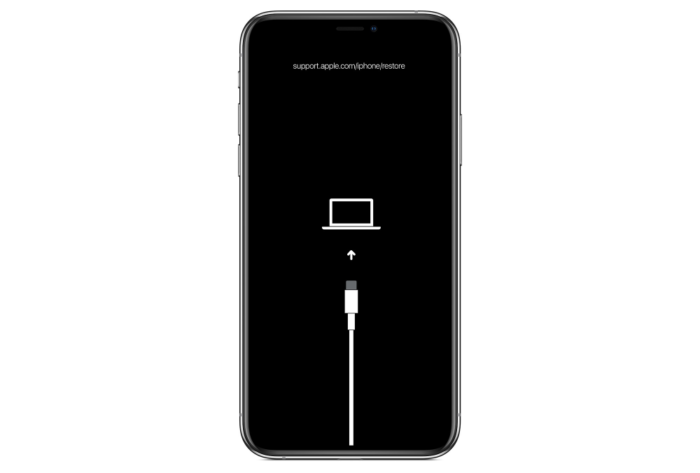
Se você está numa “sinuca de bico” no iOS — em que não é possível atualizar ou restaurar o iPhone, o iPad ou o iPod touch — suas chances melhoram se tentar usar o modo DFU. Trata-se de um modo de recuperação que, depois disso, permite tentar restaurar o aparelho no computador. Saiba como colocar o iPhone em modo DFU.
A sigla DFU significa Device Firmware Update e é o tipo mais profundo de restauração que você pode fazer em um iPhone. O modo DFU ou atualização do firmware do dispositivo permite que o aparelho seja restaurado de “quase” qualquer estado.
Para muita gente, o modo DFU é a “última esperança” de ver o iPhone voltar a funcionar, em um estado em que ele ainda possa se comunicar com o iTunes no Windows ou no macOS. Isso permite que seu iPhone, iPad ou iPod touch seja restaurado de quase qualquer estado. O modo DFU requer um pouco de tempo e pode exigir prática para acertar. Se a princípio você não conseguir, pode tentar de novo.
Quando você restaura seu iPhone pelo método DFU, seu computador apaga e recarrega cada bit de código que controla o software e o hardware. Existe a possibilidade de algo dar errado. Se o seu iPhone estiver danificado de alguma forma mais grave, e especialmente se estiver danificado por água (quando não resistente), o modo DFU pode pôr tudo a perder porque algum componente necessário pode amarelar.
O modo DFU faz uma atualização de firmware. É ele que controla o hardware do seu dispositivo. O software muda o tempo todo, mas o hardware nunca muda e o firmware quase nunca muda — a menos que seja necessário ou até por questões de segurança.
Podemos dizer que o firmware é o conjunto de instruções operacionais gravadas no hardware de um equipamento eletrônico (qualquer um). É uma classe específica de software que faz o controle de níveis básicos para um hardware específico funcionar. Ele guarda as informações de inicialização que vão permitir restaurar o seu aparelho.
De acordo com a Apple, nestas três situações, talvez seja necessário usar o modo de recuperação (DFU) para restaurar o seu dispositivo de um provável dano de software.
Observe que colocar um dispositivo no modo de DFU demanda configurá-lo novamente.
Verifique se o seu macOS está atualizado e/ou se está usando uma versão mais recente do iTunes. No macOS Catalina, use o Finder. Em um Mac com macOS Mojave ou anterior ou em um PC (Windows), use o iTunes. Se já estiver aberto, abra-o novamente.
Mantenha o seu iPhone conectado ao computador durante todo o processo. Ao conectá-lo a primeira vez, e aguarde até ver a tela do modo de recuperação.
As instruções abaixo vão pedir que você segure o botão de volume por poucos segundos e solte o botão em seguida. Trata-se de toque leve, tente até acertar.
| iPhone | Passo a passo |
| Modelos do iPad com Face ID |
|
| iPhone 8 ou posteriores |
|
| iPhone 7 (Plus) ou iPod touch (7ª geração) |
|
| iPad com botão de Início, iPhone 6s ou anteriores e iPod touch (6ª geração): |
|
Pronto, seu iPhone deve ter dado início ao processo do Modo Recuperação (DFU).
Agora, localize o dispositivo (no caso, o iPhone) no seu computador. Quando as opções para “Restaurar” e “Atualizar” forem exibidas, selecione a segunda: “Atualizar”.
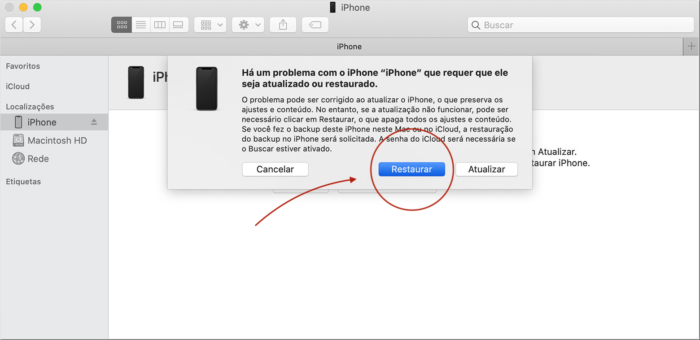
O computador tentará reinstalar tudo sem apagar dados do celular. Aguarde enquanto o computador faz download do software. Se o download demorar mais que 15 minutos e o dispositivo sair da tela do modo de recuperação, deixe o download ser concluído e repita a etapa novamente. Garante que a sua conexão de internet está 100%.
Após concluir a atualização do software, não deve haver perder de dados. Caso tenha escolhido a segunda opção, “Restaurar” (significa do zero), reconfigure o seu iPhone.
Quando você está no modo DFU no iPhone, é possível fazer o downgrade se necessário, uma vez que ele ignora o carregador de inicialização. O modo de recuperação padrão permite que você só restaure configurações de fábrica com firmware mais recente.
Com informações: Apple e payetteforward.com
